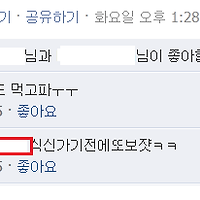[BLOG TIP] 티스토리에 구글 어드센스 적용하기 #1
'SIGN UP NOW'를 클릭해서 가입하세요.
가입이 약간 번거로운데요.
수취인 이름을 은행계좌명과 같은 영어로 해야합니다.
'Naver'에 '영문 이름' 이라고 검색하면 자신의 이름을 영문 표기 해줍니다.
또한
주소도 영문 표기해야 합니다.
'Naver'에 '영문 주소' 라고 검색하면 바로 자신의 주소를 영문으로 바꿀 수 있게 도와주는 페이지가 나타납니다.
전화번호는 맨처음 국가 번호 '82'을 써주어야 합니다.
82를 먼저 쓰고 자신 번호의 맨앞자리를 빼고 적어주시면 됩니다.
ex) 자신의 집번호 : 051 - 123 - 1234
기입시 : 82 - 51 - 123 - 1234
만약 010 - 4444 - 4444 라면 82 - 10 - 4444 - 4444로 입력하시면 되겠죠.
체크 부분 모두 체크하고
쭉쭉~넘어가서 가입해 승인신청을 기다리시면 되요
일주일 이내로 승인이 완료된다고 합니다.
승인 후 로그인을 합니다.
아래와 같이 광고 두개를 나란히 달아보도록 하겠습니다.
수취인 이름을 은행계좌명과 같은 영어로 해야합니다.
'Naver'에 '영문 이름' 이라고 검색하면 자신의 이름을 영문 표기 해줍니다.
또한
주소도 영문 표기해야 합니다.
'Naver'에 '영문 주소' 라고 검색하면 바로 자신의 주소를 영문으로 바꿀 수 있게 도와주는 페이지가 나타납니다.
전화번호는 맨처음 국가 번호 '82'을 써주어야 합니다.
82를 먼저 쓰고 자신 번호의 맨앞자리를 빼고 적어주시면 됩니다.
ex) 자신의 집번호 : 051 - 123 - 1234
기입시 : 82 - 51 - 123 - 1234
만약 010 - 4444 - 4444 라면 82 - 10 - 4444 - 4444로 입력하시면 되겠죠.
체크 부분 모두 체크하고
쭉쭉~넘어가서 가입해 승인신청을 기다리시면 되요
일주일 이내로 승인이 완료된다고 합니다.
승인 후 로그인을 합니다.
아래와 같이 광고 두개를 나란히 달아보도록 하겠습니다.
내광고 >> 새광고단위 에서 원하는 광고를 만듭니다.
저는 '250 x 250 - 정사각형'으로 크기를 정하였고
광고유형을 '텍스트 및 이미지/리치 미디어 광고'로 선택하였습니다.
저장합니다.
똑같은 방법으로 하나더 만듭니다.
저는 '250 x 250 - 정사각형'으로 크기를 정하였고
광고유형을 '텍스트 및 이미지/리치 미디어 광고'로 선택하였습니다.
저장합니다.
똑같은 방법으로 하나더 만듭니다.
저는 광고 이름을 add1, add2로 만들었습니다. 이제 코드를 가져와서 티스토리에 달아보겠습니다.
블로그 관리자>>꾸미기>>html/css 편집으로 갑니다.
Crtl + f 단축기로 'article_rep_desc' 를 찾습니다.
'article_rep_desc' 위에 아래와 같이 추가 해주면 됩니다.
빨간 박스 안에 주석 처리한 부분을 지우고 '코드 가져오기' 로 복사한 코드를 붙여넣습니다.
전 '광고코드1' 부분에는 'add1'의 광고코드를 붙였고 '광고코드2' 부분에는 'add2 '의 광고코드를 붙여넣었습니다.
<table align="center">
<tr>
<td valign="top" style="padding-top:0px; padding-left:0px; padding-right:0px; padding-bottom:0px;">
<!-- 광고코드1 -->
</td>
<td valign="top" style="padding-top:0px; padding-left:0px; padding-right:0px; padding-bottom:0px;">
<!-- 광고코드2 -->
</td>
</tr>
</table>
끝입니다~ 이렇게만 하시면 구글 광고를 적용하실 수 있습니다.
광고가 걸리는데 시간이 약간 걸리니까
조급해하지 마시고 조금만 기다려 주세요.
'컴퓨터 > Blog Tip' 카테고리의 다른 글
| [검색누락] 네이버 & 다음 검색누락 확인 (0) | 2012.07.06 |
|---|---|
| [트위터] 트위터팔로우 버튼 삽입하기 (0) | 2012.07.06 |
| [Blog] 구름 태그 달기 (0) | 2012.07.05 |
| [Facebook] 최근활동 감추기 (0) | 2012.01.20 |
| [Facebook] 댓글 친구 이름 옆에 달기 (0) | 2012.01.20 |
| [Google] 티스토리에 구글 어드센스 적용하기 #2 (0) | 2012.01.17 |
| [Blog] Category 펼치기 (0) | 2012.01.17 |